

 Brak wydruków
Brak wydruków
 Wydruki są rozmazane
Wydruki są rozmazane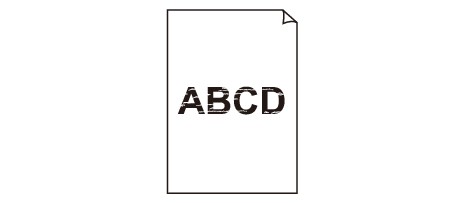

 Kolory są źle odwzorowane
Kolory są źle odwzorowane

 Białe smugi
Białe smugi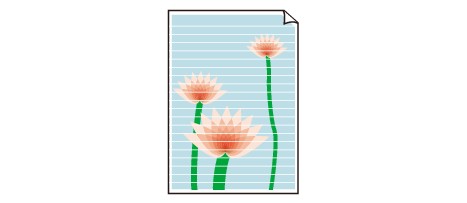
Kwestia 1: Czy ustawienia papieru i jakości wydruku zostały potwierdzone?
Kwestia 2: Sprawdź stan pojemników z atramentem. Wymień zbiornik z atramentem, jeśli skończył się atrament.
Kwestia 3: Wydrukuj wzór dysz głowicy drukującej i wykonaj niezbędne czynności konserwacyjne, takie jak czyszczenie głowicy druku.
Aby sprawdzić, czy atrament jest prawidłowo dozowany z dysz głowic drukujących, wydrukuj deseń dysz głowicy drukującej.
Informacje na temat drukowania wzoru testu dysz, zwykłego i dokładnego czyszczenia głowicy drukującej oraz czyszczenia systemu można znaleźć w części Gdy wydruk staje się blady lub kolory są niewłaściwe.
Jeśli test wzoru dysz nie jest drukowany poprawnie:
Sprawdź, czy zbiornik z atramentem danego koloru nie jest pusty.
Jeśli test wzorku dysz głowicy nie jest drukowany poprawnie, mimo że urządzenie dysponuje odpowiednią ilością atramentu, przeprowadź czyszczenie głowic drukujących i spróbuj wydrukować test wzorku dysz ponownie.
Jeśli problem nie ustąpił po dwukrotnym wyczyszczeniu głowic drukujących:
Wykonaj dokładne czyszczenie głowicy drukującej.
Jeśli problem nie ustąpił po dwukrotnym dokładnym wyczyszczeniu głowic drukujących:
Wykonaj ręczne czyszczenie systemu.
Jeśli ręczne czyszczenie systemu nie rozwiązuje problemu, należy przeprowadzić kolejne dokładne czyszczenie głowicy drukującej po 24 godzinach. Jeśli problem nadal nie zostanie rozwiązany, być może głowica drukująca jest uszkodzona. Skontaktuj się z centrum serwisowym.
Kwestia 4: Przy używaniu papieru, na którym można drukować tylko po jednej stronie, upewnij się, czy został on włożony stroną do zadrukowania skierowaną do dołu.
Wydruk wykonany na złej stronie może być nieczytelny lub być obniżonej jakości.
Szczegółowe informacje dotyczące strony do zadrukowania można znaleźć w instrukcji obsługi dostarczonej z papierem.
Kwestia 5: Sprawdź, czy profil wejściowy w sterowniku drukarki został prawidłowo skonfigurowany.
Jeżeli kolorystyka wydrukowanych zdjęć, które zostały zrobione w trybie Adobe RGB nie jest satysfakcjonująca, skonfiguruj profil wejściowy i wydrukuj zdjęcia jeszcze raz. Może to poprawić ich kolory.
Otwórz okno dialogowe właściwości drukarki.
Na karcie Główny (Main) wybierz dla opcji Kolor/Intensywność (Color/Intensity) ustawienie Ręczne (Manual), a następnie kliknij przycisk Ustaw... (Set...).
Na karcie Dopasowanie (Matching) wybierz dla opcji Korekcja kolorów (Color Correction) ustawienie ICM.
Wybierz dla opcji Profil wejściowy (Input Profile) ustawienie Adobe RGB (1998).
Góra strony |